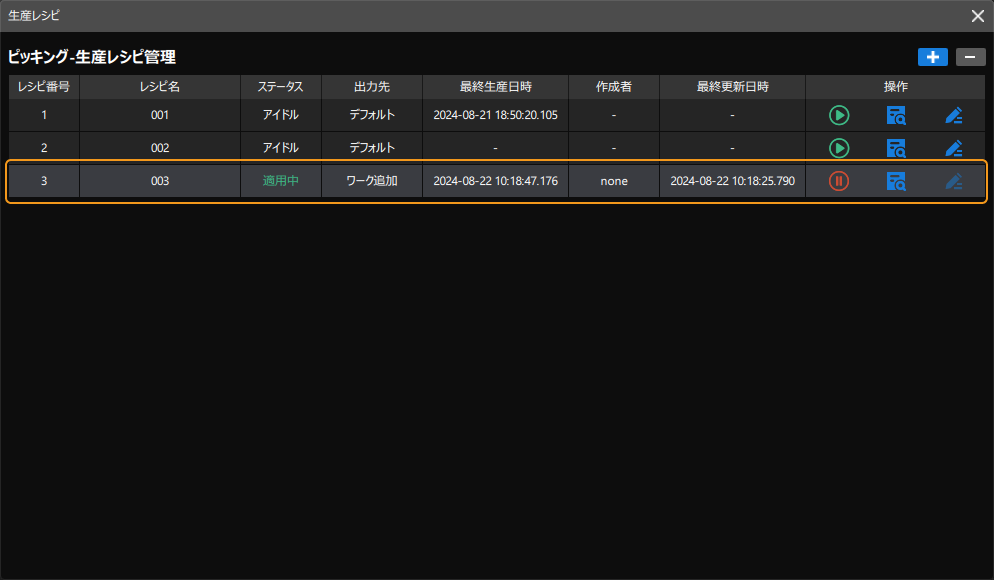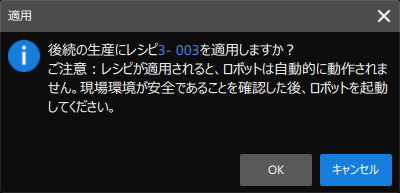新しい種類のワークを追加
ワークAの認識からワークBの認識への切替えなど、供給するワークの型番が変更されたが、ワークBの認識に使用できる生産レシピがない場合、新しい生産レシピを追加する必要があります。オペレーターインターフェイスにより、点群モデルを作成し、新しいレシピを追加することで、ワークBの認識を完了することができます。
操作手順
ワーク種類を追加するための操作手順を下図に示します。

-
現在関連付けられているプロジェクトにワーク追加が必要であるかを確認:オペレーターインターフェイスの設定ツールで関連付けられたプロジェクトが、新しい種類のワークの追加が必要なプロジェクトであることを確認します。
-
ワーク追加の設定ツールを開く:設定ツールを開き、ワークのモデルを作成して生産レシピを設定します。
-
ワークのモデルを作成:新しいワークの点群モデルを作成します。
-
生産レシピを設定:新しいワークの生産レシピを設定します。
-
新しいレシピを適用:新しい生産レシピを使用して生産タスクを実行します。
現在関連付けられているプロジェクトにワーク追加が必要であるかを確認
新しい種類のワークを追加する前に、現在関連付けられているプロジェクトに新しい種類のワークを追加する必要があるかどうか確認します。必要がない場合は、エンジニアに連絡して、オペレーターインターフェイスの設定ツールで関連付けられているプロジェクトの設定を変更します。
ワーク追加の設定ツールを開く
ワーク追加の設定ツールは、生産レシピ管理画面から開きます。詳細な手順は以下の通りです。
-
生産レシピ管理画面に入ります。
操作エリアの
 をクリックします。
をクリックします。
すると、下図のような画面が表示されます。
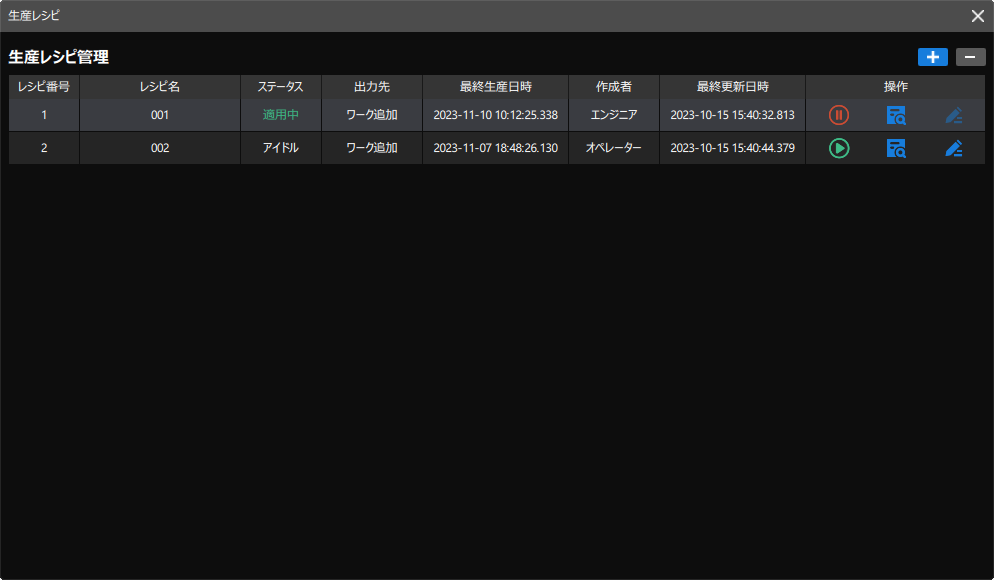
-
ワーク追加の設定ツールを開きます。
生産レシピ管理画面の右上にある + をクリックします。すると、下図のような画面が表示されます。
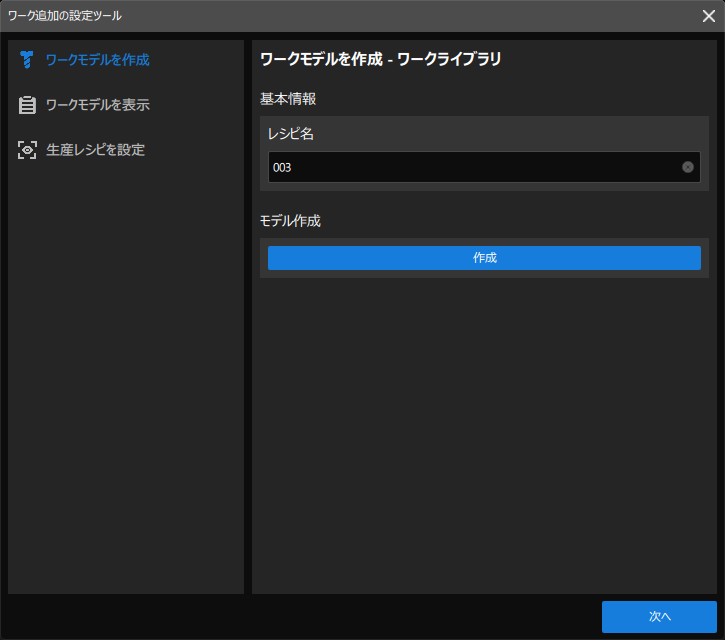
上図に示すように、ワーク追加の設定には、ワークモデルを作成、ワークモデルを表示(オプション)、生産レシピを設定 の3つの手順が含まれます。詳細な説明は以下の通りです。
ワークのモデルを作成
新しい種類のワークを追加するには、そのワークのモデルを作成する必要があります。モデルの作成方法は、オペレーターインターフェイスの設定ツールで選択されたデル作成方法と同じです。以下に、異なるワークモデルの作成方法を説明します。
|
ワークのモデルには、点群モデルと把持位置姿勢が含まれます。 |
STLモデルによる作成
オペレーターインターフェイスの設定ツールで選択したモデルの作成方式が STLモデル の場合、ワークライブラリの STLファイルをインポート 設定フローを使用して新しいワークの点群モデルを作成する必要があります。
-
ワークライブラリを開きます。
ワーク追加の設定ツールで 作成 をクリックすると、ワークライブラリの STLファイルをインポート 設定フローが表示されます。
-
点群モデルを作成します。
詳細については、STLファイルをインポートして点群モデルを生成 をご参照ください。
基本幾何立体による作成
オペレーターインターフェイスの設定ツールで選択したモデル作成方法が 基本幾何立体 の場合、ワークライブラリの 基本幾何立体 設定フローを使用して新しいワークの点群モデルを作成する必要があります。
-
ワークライブラリを開きます。
ワーク追加の設定ツールで 作成 をクリックすると、ワークライブラリの 基本幾何立体 設定フローが表示されます。
-
基本幾何立体を使用して点群モデルを作成します。
詳細については、幾何的モデルを作成して点群モデルを作成 をご参照ください。
モデル作成用プロジェクトを使用してワークのモデルを作成
オペレーターインターフェイスの設定ツールで選択したモデル作成方法が モデル作成用プロジェクト の場合、ワークライブラリの 処理後の点群をインポート 設定フローを使用して新しいワークの点群モデルを作成する必要があります。
-
ワークライブラリを開きます。
ワーク追加の設定ツールで新しいワークの名前と生産パラメータを設定し、作成 をクリックすると、ワークライブラリの 処理後の点群をインポート 設定フローが表示されます。
-
インポートした処理後の点群に基づいて点群モデルを作成します。
詳細については、処理された点群をインポートして点群モデルを生成 をご参照ください。
ワークライブラリを使用してワークのモデルを作成
オペレーターインターフェイスの設定ツールで選択されたモデル作成方法が ワークライブラリ である場合、ワークライブラリを使用して新しいワークの点群モデルを作成する必要があります。
-
ワークライブラリを開きます。
ワーク追加の設定ツールで 作成 をクリックすると、ワークライブラリが表示されます。
-
点群モデルを作成します。
ワークライブラリを使用してワークの点群モデルを作成する方法については、ワークライブラリ をご参照ください。
ワークのモデルを表示
ワークのモデルが作成された後、オペレーターインターフェイスのワークとレシピ情報表示エリアにワークのモデルを表示するには、「ワークのモデルを表示」画面の右上にある 追加 ボタンをクリックします。
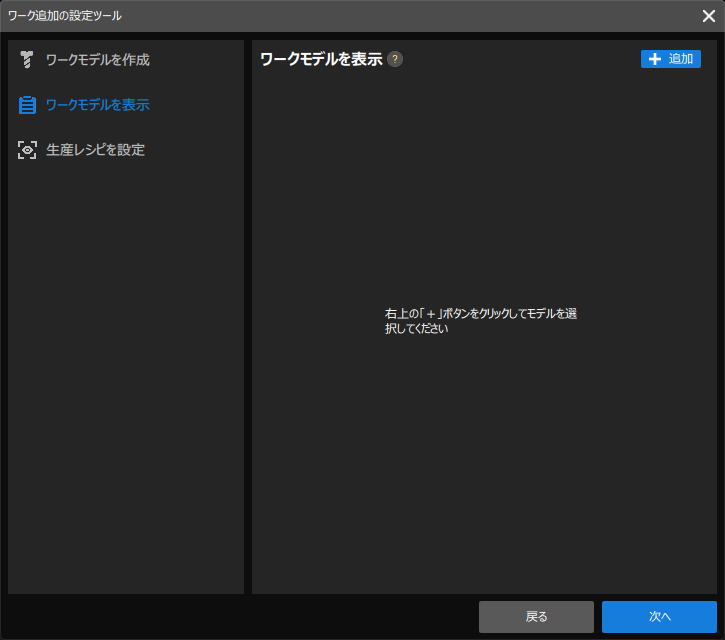
|
表示できるワークのモデルは最大2つまで追加できます。 |
その後、表示される画面で作成されたワークのモデルを選択し、OK をクリックします。
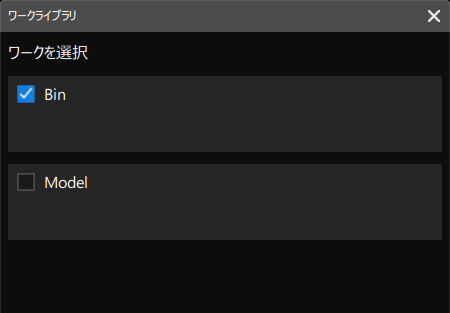
ワークモデルが追加されたら、次へ をクリックして生産レシピを設定します。
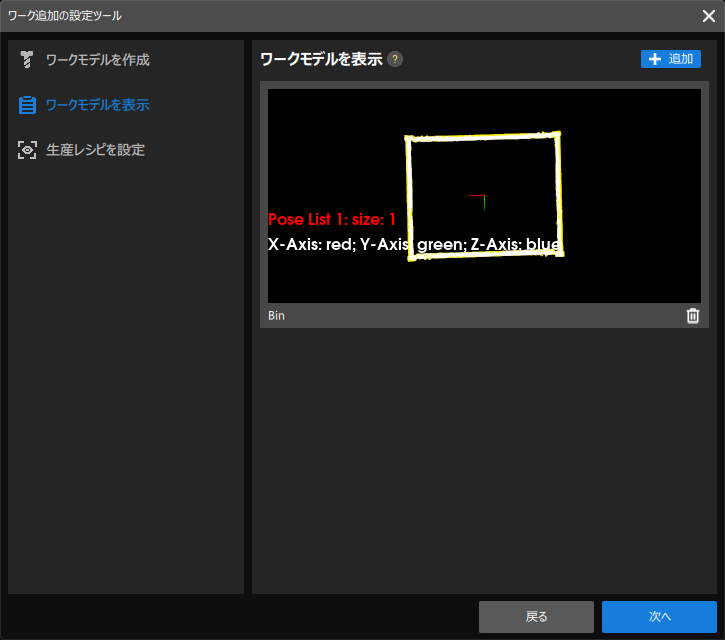
生産レシピを設定
下図のような画面では、レシピパラメータ を設定し、完了 をクリックします。
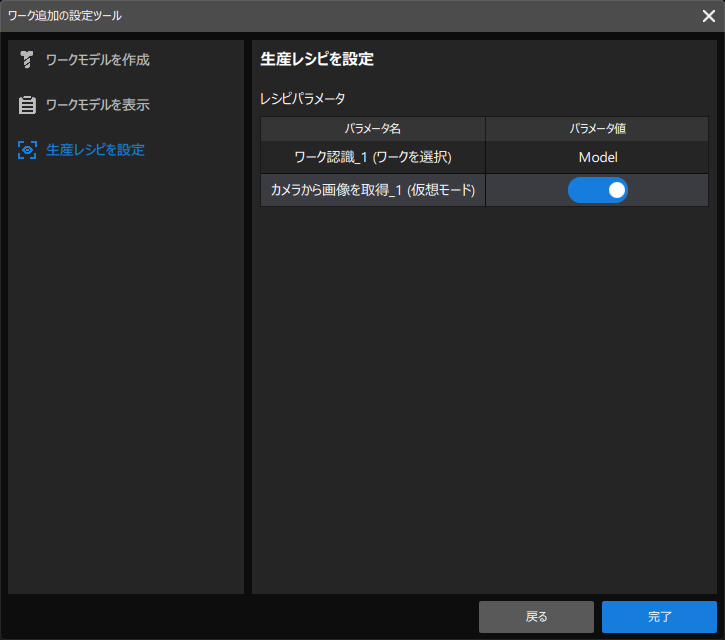
すると、作成されたワークの点群モデルがオペレーターインターフェイスのワークとレシピ情報表示エリアに正常に表示されます。

|
作成された点群モデルが |
|
生産レシピを変更する必要がある場合は、生産レシピタブに切り替え、右側の 編集 をクリックしてください。 |